Creative production guide
全ての画像は埋め込みで配置
画像の埋め込みについて
画像のリンク切れは、データ入稿時によくあるトラブルのひとつです。
デザインデータ作成中にリンク画像の収集や埋め込みを忘れることで、印刷時に画像が正しく表示されません。
このトラブルを防ぐため、すべての画像は埋め込み済みの状態で入稿してください。
リンクしたまま入稿する方法もございますが、当社の入稿ガイドラインでは、すべての画像を埋め込むことを推奨しています。
画像ファイルの埋め込み方法
データ保存時に画像を埋め込む方法
もっとも簡単な方法は、保存時に画像を埋め込むことです。
入稿用データは「別名で保存」を使って、編集用と入稿用でファイルを分けて保存するのが安心です。
※1つのファイルサイズが60MBを超える場合、データが重くなって画像が正常に印刷されないことがあります。詳しくは画像解像度の確認ページをご覧ください。
- 保存時の埋め込み手順
- [ファイル] → [別名で保存]
- 保存場所を指定し[保存]を選択
- Illustratorの保存オプション画面で[リンクファイルを埋め込む]にチェックを入れて[OK]
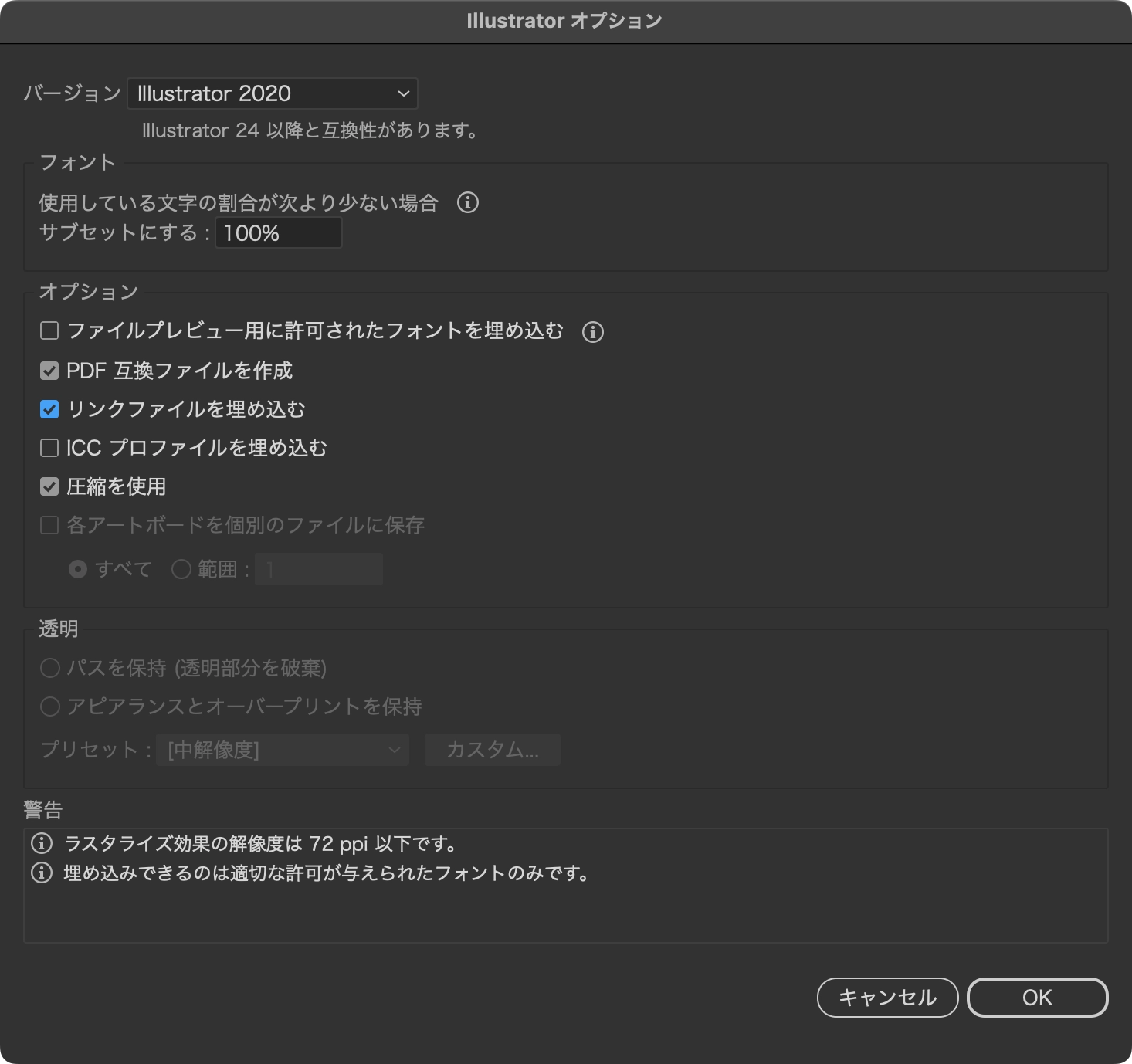
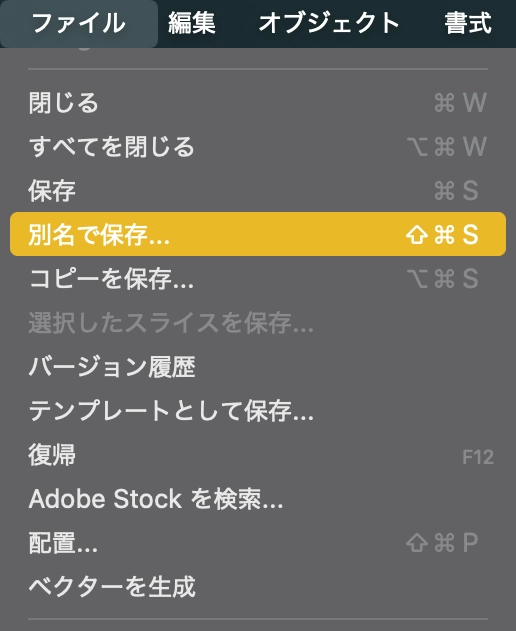
画像を選んで埋め込む方法
作業中に画像を確認しながら埋め込む場合はこちらの方法が便利です。
- リンクパネルからの埋め込み方法
- 対象となる画像を選択
- 上部ツールバーから[ウィンドウ] → [リンク]を選択
- 表示されたリンクパネルで埋め込みたい画像を選択
- パネル右上の[詳細]から[埋め込み]を選択
- コントロールパネルからの埋め込み方法
- 対象となる画像を選択
- 上部ツールバー下の[コントロールパネル] → [埋め込み]を選択

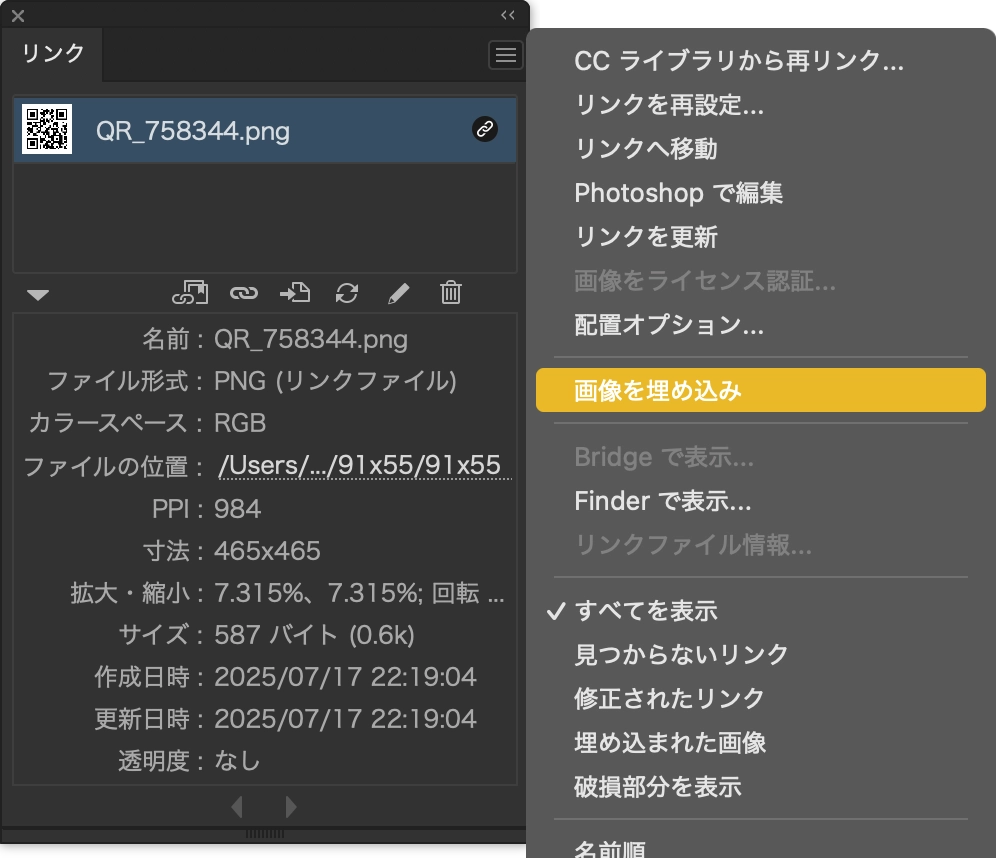
×
![]()
-
紙質・料金・ご依頼方法はもちろん、
デザインの相談までお気軽にご相談ください。バトンプロダクツは、20年以上の経験を持つプロのデザイナー集団です。
多種多様なお客様のブランディングを支援しております。
名刺のデザインを一から見直したい企業さまや、
新規事業を始めるにあたりデザインのご相談をしたい方も、
こちらよりお気軽にご連絡ください。
ヒアリングからデザインまで親身になってご提案させていただきます。 - メールでお問い合わせ
